| その他の特集(2011年) | |||
|
|||
|
|||
|
|||
|
|||
|
|||
|
|||
|
|||
|
|||
|
|||
|
|||
|
|||
|
|||
|
|||
|
|||
|
|||
|
|||
|
|
||||||||||||||
 |
||||||||||||||
|
||||||||||||||
| TEXT:宇野貴教 | ||||||||||||||
|
||||||||||||||
| VistaはSP1の登場によってパフォーマンスが大きく改善され、SP1適用済みの状態が標準になりつつある。ここで問題なのは、初版のインストールディスクしか持っていないVistaユーザーは、OSの再インストール時に改めてSP1を導入するハメになり、そのアップデートで長い待ち時間が発生してしまうことだ。そこで試してほしいのが、Dino Nuhagic氏によるVistaのカスタムインストールディスク作成ツール「vLite」だ。 「vLite」は各種パッチ、Hotfixを適用したインストールディスクを作成できるソフトで、インストールするWindowsコンポーネントをカスタマイズしたり、標準で用意されていないドライバを同梱したりすることができる。SP1の統合も可能で、SP1適用済みインストールディスクを作っておけば、再インストール時の手間が格段に減るというわけだ。 vLiteを使うためには、まず必要なコンポーネント(WAIK:Windows Automated Installation Kit)をインストールしなければならない。未インストールの場合は、vLite起動直後のダイアログからMicrosoftのダウンロードサイトにアクセスできるが、WAIKは約1.34GBという巨大なISOファイルで、一度DVDに焼いてからインストールしなければならない。さらに、SP1のアップデータも必要になるので、あらかじめ用意しておきたい。そしてもう一つ、VistaのインストールディスクのファイルをすべてHDDにコピーしておこう。この下準備さえできていれば、vLiteの使い方自体は難しくない。 |
||||||||||||||
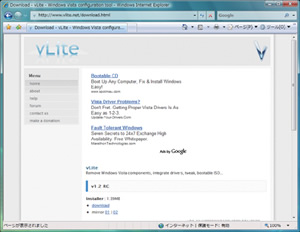 vLiteをダウンロードして導入 vLiteをダウンロードして導入今回の記事で使用したのは、バージョン1.2 RC。ファイルサイズは1.53MBと小さい |
||||||||||||||
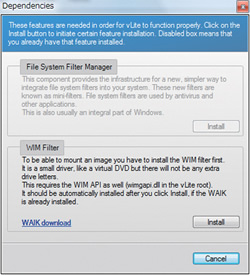 コンポーネントの取得 コンポーネントの取得vLiteを起動すると必要コンポーネントの確認画面が表示される。「Install」ボタンを押すと、WAIKのダウンロードサイトが開く |
||||||||||||||
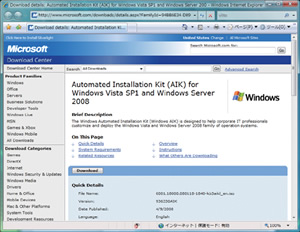 WAIKをダウンロードする WAIKをダウンロードする約1.34GBの巨大なISOファイルをダウンロードして、DVDに書き込んでおく。ISOイメージをマウントできるツールを使ってもよい |
||||||||||||||
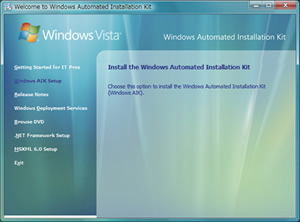 WAIKをインストール WAIKをインストール自動起動で開いたメニューの「Windows AIK Setup」で導入する。その後、再度vLiteのダイアログで「Install」ボタンをクリック |
||||||||||||||
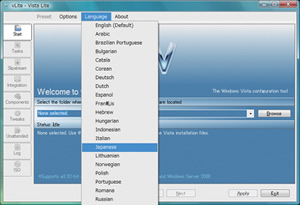 言語環境を日本語に 言語環境を日本語にメニューバーの「Language」から「Japanese」を選択しておく。これでメニューやヘルプが日本語表示になる |
||||||||||||||
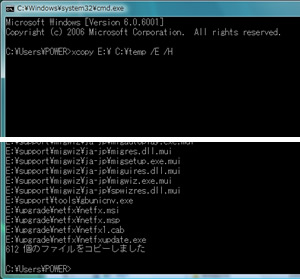 インストールDVDの中身をコピー インストールDVDの中身をコピーxcopyコマンドを使って、インストールDVDのファイルをHDDにコピーする。画面では光学ドライブEからC:¥tempへ転送している |
||||||||||||||
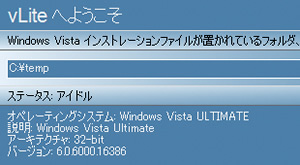 コピーしたフォルダを選択 コピーしたフォルダを選択ウィンドウ中央の「参照」ボタンでインストールディスクの中身をコピーしたフォルダを選択し、「次へ」で手順を進める |
||||||||||||||
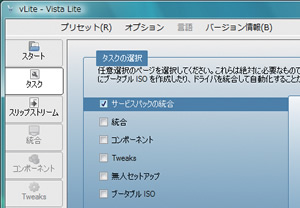 タスク選択メニュー タスク選択メニュータスクで「サービスパックの統合」にチェックマークを付け、画面左の「スリップストリーム」をクリックする |
||||||||||||||
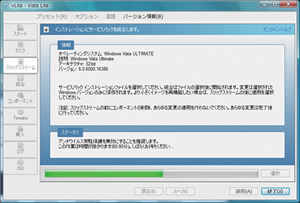 SP1のアップデータと統合 SP1のアップデータと統合「選択」ボタンでSP1のアップデータファイルを選択すると統合作業が始まる。この作業は1時間前後かかる |
||||||||||||||
 無人セットアップ設定 無人セットアップ設定SP1を統合したら即ディスク作成を行なっても構わないが、無人セットアップのための設定も用意されている |
||||||||||||||
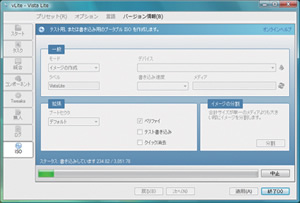 SP1統合インストールディスクを作成 SP1統合インストールディスクを作成タスクメニューで「ブータブルISO」を選んでイメージファイルを作成する。vLiteを使ってDVD-Rなどに記録することも可能だ |
||||||||||||||
|
||||||||||||||
| HDDを単一パーティションで使っている状態で、後から別のシステムを導入したり、データ用ドライブを作ったりしたくなった場合、そのパーティションを分割する必要がある。Vistaにはパーティションの未使用領域を解放して、未割り当て領域にする「ボリュームの圧縮」機能が搭載されている。たとえば、システムドライブとして500GBのHDDを用意したものの、半分も使っていないというなら、この500GBを300GBに圧縮して、残りの200GBを未使用領域にできるということだ。ただし、ボリュームの圧縮で作成できる未割り当て領域は、ファイルが配置されていないボリュームの末尾に限られる。ドライブの後ろの部分にデータがあるとこの機能を有効に使えないということだ。そのため、事前にデフラグを行なって、可能な限り末尾の空き領域が大きくなるように整理しておく必要がある。 パーティションの圧縮はコントロールパネルの「システムとメンテナンス」-「管理ツール」-「コンピュータの管理」にある「ディスクの管理」で行なう。圧縮したいパーティションを右クリックして、「ボリュームの圧縮」を選択すると圧縮可能なサイズが表示されるので、この範囲内で圧縮したいサイズを指定して実行すればよい。 |
||||||||||||||
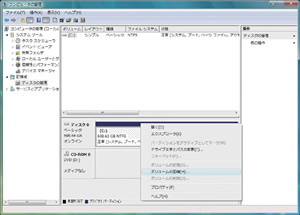 圧縮するパーティションを選択 圧縮するパーティションを選択パーティションの圧縮はディスクの管理で行なう。圧縮したいパーティションを右クリックして「ボリュームの圧縮」を実行する |
||||||||||||||
 未割り当て領域のサイズを決める 未割り当て領域のサイズを決めるファイルの配置状況がチェックされ、圧縮可能な容量が表示される。ここで指定したサイズが、後でできる未割り当て領域の容量になる |
||||||||||||||
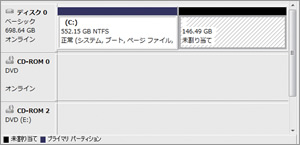 もとに戻すことも可能 もとに戻すことも可能圧縮が完了すると、同じドライブ上に未割り当て領域ができていることを確認できるはず。なお、「ボリュームの拡張」で圧縮前に戻すこともできる |
||||||||||||||
|
||||||||||||||
| Vistaで動作しない/インストールできないソフトがある場合、まずはそのショートカットや実行ファイルを右クリックしてプロパティを呼び出し、「互換性」タブを開く。そして「互換モードでこのプログラムを実行する」にチェックを入れ、プルダウンメニューから「Windows XP(Service Pack 2)」など過去のWindowsのバージョンを選択してからもう一度実行してみよう。それでも動作しない場合は、同じタブにある「管理者としてこのプログラムを実行する」にチェックを付けて、特権レベルで試してみてほしい。なお、UAC(ユーザーアカウント制御)がOFFだとグレーアウトしてチェックできない。 | ||||||||||||||
 互換モードで動かす 互換モードで動かすVistaで動かないソフトは、「Windows XP(Service Pack 2)」など、そのソフトの対応OSの互換モードに設定してみよう。「特権レベル」にチェックを入れて、常に管理者として実行するという手段もある |
||||||||||||||
|
||||||||||||||
|
||||||||||||||
|
|
サイト内検索
DOS/V POWER REPORT 最新号
-

-
DOS/V POWER REPORT
2024年冬号発売日:12月28日
特別定価:2,310円
書籍(ムック)

-
PC自作・チューンナップ虎の巻 2023【DOS/V POWER REPORT特別編集】
発売日:2022/11/29
販売価格:1,800円+税

-
このレトロゲームを遊べ!
発売日:2019/05/29
販売価格:1,780円+税

-
特濃!あなたの知らない秋葉原オタクスポットガイド
発売日:2019/03/25
販売価格:1,380円+税

-
わがままDIY 3
発売日:2018/02/28
販売価格:980円+税

-
忍者増田のレトロゲーム忍法帖
発売日:2017/03/17
販売価格:1,680円+税

-
楽しいガジェットを作る いちばんかんたんなラズベリーパイの本
発売日:2016/09/23
販売価格:2,400円+税

-
DVDで分かる! 初めてのパソコン自作
発売日:2016/03/29
販売価格:1,480円+税

-
ちょび&姉ちゃんの『アキバでごはん食べたいな。』2
発売日:2015/12/10
販売価格:1,280円+税

-
髙橋敏也の改造バカ一台&動く改造バカ超大全 風雲編
発売日:2015/06/29
販売価格:2,500円+税

-
髙橋敏也の改造バカ一台&動く改造バカ超大全 怒濤編
発売日:2015/06/29
販売価格:2,500円+税

-
わがままDIY 2
発売日:2015/02/27
販売価格:980円+税

-
ちょび&姉ちゃんの『アキバでごはん食べたいな。』
発売日:2014/12/05
販売価格:1,280円+税
-

-
わがままDIY 1
発売日:2011/12/22
販売価格:980円+税
アンケートにお答え頂くには「CLUB IMPRESS」への登録が必要です。
*プレゼントの対象は「DOS/V POWER REPORT最新号購入者」のみとなります。
ユーザー登録から アンケートページへ進んでください

 まさに上級者のためのツール
まさに上級者のためのツール
